
resumo
Com seu iPhone, você pode ligar, enviar e-mails, gravar vídeos, desligar as luzes conectadas ou gerenciar o termostato da casa... e isso não é tudo!
Além de todos esses recursos que já são muito úteis no dia a dia, seu smartphone também permite que você atue como um controle remoto compatível com sua Apple TV ou qualquer Smart TV.
Para isso, existem aplicativos iOS para baixar...
Controle uma Smart TV com um iPhone
Estão surgindo cada vez mais aplicativos universais de controle remoto, graças a eles, os usuários podem controlar sua Smart TV ou outros dispositivos de automação residencial através de seu smartphone e uma conexão simples à mesma rede Wi-Fi.
Na App Store, você encontra aplicativos gratuitos e completos como o Controle Remoto da TV Universal e o SamTéléc.
Usamos o Universal TV Remote e descobrimos que esse aplicativo não apenas controlava a TV, mas também era possível adicionar atalhos aos seus aplicativos favoritos. Para ajustar o som da sua TV, basta usar os controles de volume do seu iPhone.
Observe que também existem aplicativos desenvolvidos por fabricantes de TV, como Samsung, LG e Panasonic.
Controle uma Apple TV ou seu iPhone
Você tem AppleTV? Você pode então alternar de um conteúdo para outro diretamente através doaplicativo iOS Apple TV Remote ou através do Funcionalidade do Apple TV Remote.
L'aplicativo Apple TV Remote
O aplicativo Apple TV Remote gratuito permite pesquisar, navegar e controlar a tela da TV a partir do seu iOS. Observe que, para sua configuração, sua Apple TV e seu iPhone devem estar atualizados.
Observe que, se você já instalou a versão mais recente do iOS ou iPadOS, o Apple TV Remote é adicionado automaticamente ao Centro de Controle. Se não :
No seu iPhone:
- Conecte seu dispositivo iOS à mesma rede Wi-Fi que sua Apple TV
- Abra seu aplicativo Apple TV Remote
- Na lista, selecione sua TV
Na Apple TV:
- Vejo você em configurações
- Escolher Controles remotos e dispositivos
- Digite o código de 4 dígitos que aparece no seu telefone
O recurso Apple TV Remote
Com a atualização mais recente do iOS, o Apple TV Remote é adicionado automaticamente ao Centro de Controle do seu iPhone.
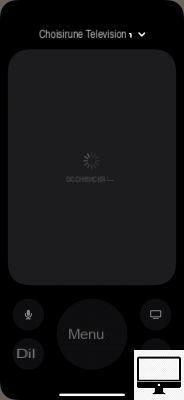
Caso contrário, você pode habilitá-lo desta forma:
- ir configurações
- Dirija-se Centro de Controle
- Toque em Personalizar pedidos
- Toque o + ao lado Apple TV Remote
Agora veja como configurá-lo:
- Abra seu centro de controle
- Toque oícone de controle remoto
- Selecione sua Apple TV ou Smart TV na lista na parte superior da tela
- Digite o Código de 4 dígitos na tela da sua TV
Itens recomendados:
- Comparativo: Apple TV 4K (2021) vs Apple TV 4K (2017)
- Como assistir Apple TV+ no PC?
- Como instalar o Disney+ em uma Smart TV?
- Como conectar seu iPhone à sua TV?


























